ジェットスターを利用する際には、搭乗する前にチェックインが必要です。
そのチェックインの方法として、空港の自動チェックイン機を利用する方法と、スマホなどからできるオンラインチェックインという方法があります。
ここでは、非常に便利で簡単なオンラインチェックインについて解説していきます。預ける荷物がない場合、オンラインチェックインをしておけば空港に着いたらそのまま保安検査場に向かうだけで良いので、とても楽です。
オンラインチェックインとは
ジェットスターのオンラインチェックインは、その名の通りスマホなどからオンラインでチェックインができる仕組みです。日本国内線においては、出発7日前から35分前まで利用することができます。
事前にオンラインチェックインをしておくことで、空港でのチェックインを省略でき、預ける荷物がなければそのまま保安検査場に行くことができます。
預ける荷物がある場合は空港の自動チェックイン機で手荷物タグを発行する必要がありますが、チェックインの作業は不要になるので、自動チェックイン機での操作を減らすことができます。
感覚的にはANAのスキップサービスやJALのタッチ&ゴーと似たような感じです。
オンラインチェックインができない場合
ただし、オンラインチェックインが利用できない場合もあります。
- 特別な手伝いが必要な場合(車いすなど)
- 代金の支払いが終わっていない場合
などはオンラインチェックインができません。
が、たいていの場合はオンラインチェックインを利用することができると思います。
オンラインチェックインのやり方
ここからは、オンラインチェックインのやり方を紹介していきます。大まかな流れは次のような感じ。
- ジェットスターの公式サイトまたは予約完了メールから「オンラインチェックイン」を選択
- 予約番号・メールアドレスもしくは名前の姓を入力
- チェックインする人を選択(基本的にいじらなくてOK)
- チェックインする区間を選択(乗り継ぎがある場合など)
- 座席指定や手荷物の確認・追加
- 危険物についての確認
- 搭乗券のタイプ(モバイルまたはpdf)を選択
- メールアドレスを入力して進む
- 搭乗券をWalletPassesやGoogle Payなどに保存、もしくはスクショを保存
このような感じです。基本的には案内に従っていけばできると思います。
以下、各手順における注意点をまとめていきます。
[手順4]乗り継ぎなどで2区間以上搭乗する場合は、ここで全区間同時にやっておくと、乗り継ぎ時にチェックインする必要がなくなるので全ての区間を選択しておくのが良いでしょう。
[手順5]ここで手荷物を追加すると、予約時より割高になってしまうのであまりお勧めしませんが、オンラインチェックイン後に追加することになるとさらに高額な料金を払う必要があるので、荷物がオーバーしそうな場合はここで追加しておきましょう。
[手順7]スマホを持っている場合はモバイル搭乗券がおすすめです。PDF搭乗券を選択すると、搭乗券を印刷して持っていく必要がありますが、モバイル搭乗券ならその必要はありません。
[手順9]ここで、WalletPassesやGoogle Payなどに保存するよう促されますが、それらを利用していない人はこの画面で「搭乗券」を押し、搭乗券を表示させてスクリーンショットを撮っておくのがおすすめ。
以下のような感じで、名前とゲート、座席などの情報、QRコードが収まるようにスクリーンショットを撮り、保存しておけばOK。
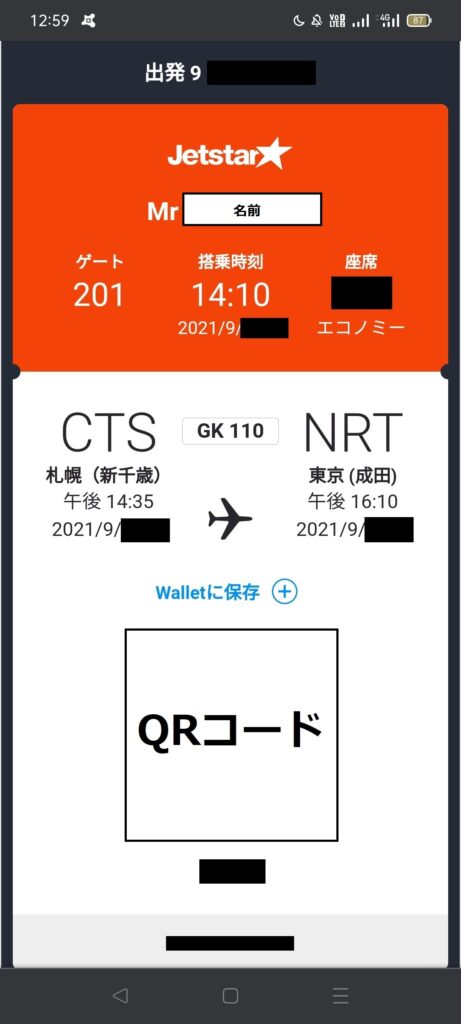
搭乗時にはそのスクリーンショットのQRコードをかざせば、ゲートを通過することができます(実際にスクリーンショットで通過したので間違いなし)。
WalletPassesやGoogle Payなどを利用している場合は、そちらに保存してもOKです。
これでオンラインチェックインは終了。
預ける手荷物がある場合は空港の自動チェックイン機で手荷物タグを発行し預ける必要がありますが、ない場合は空港に着いたらそのまま保安検査場に進むだけ。
荷物を預ける場合はメリットが少ないかもしれませんが、荷物がない場合は本当に楽なので、空港に行く電車の中などでパパッと済ませてしまいましょう!
まとめ
以上、ジェットスターのオンラインチェックインのやり方について解説してきました。
オンラインチェックインは空港での手続きを減らすことができとても楽です。また、空港のチェックインカウンターが混雑している場合でも、そこをスルーして保安検査に進むことができるので非常に便利です。
ジェットスターを利用する際には使わない手はない、というほど便利なので、ぜひオンラインチェックインを利用してみてください!
ジェットスターのオンラインチェックインはこちらから。
読んでくださってありがとうございました。



コメント